Codespace の終了・再使用
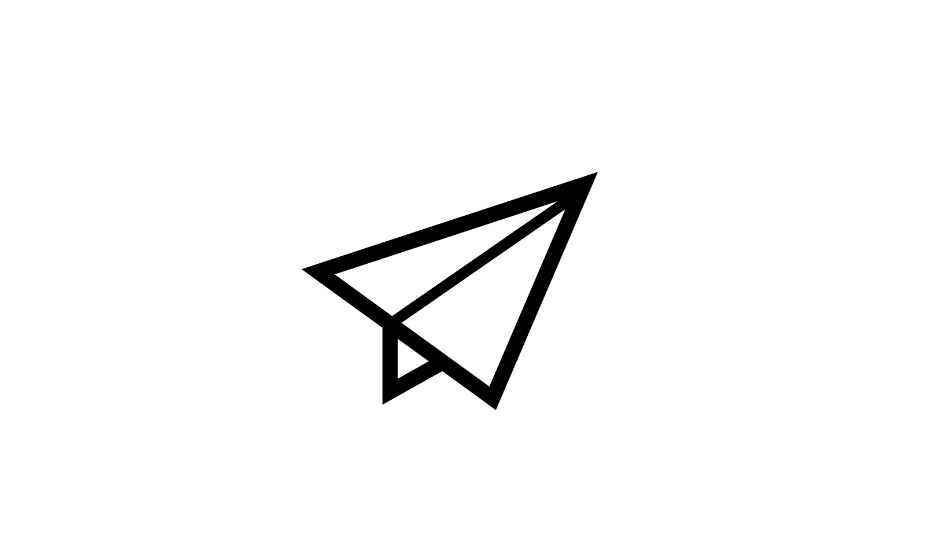
この章で学ぶこと
Codespace の終了や終了後の再使用について学びます。
Codespace の終了
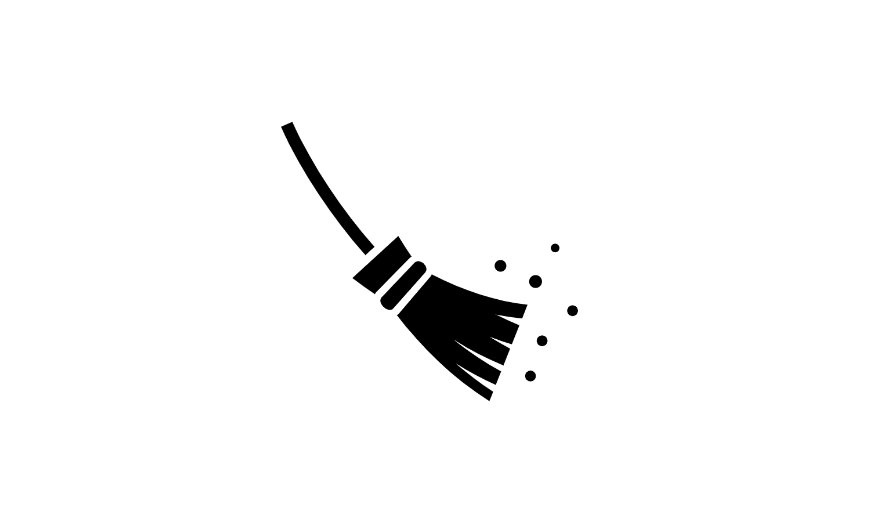
今回の Codespace の終了をします。Codespace はブラウザを閉じると自動で閉じることもありますが、確実に閉じたほうが、無料枠の制限時間も無駄に消費せずおススメです。
コードスペースのライフサイクルを理解する
https://docs.github.com/ja/codespaces/getting-started/understanding-the-codespace-lifecycleコードスペースを操作せずに実行したままにした場合、またはコードスペースを明示的に停止せずに終了した場合、コードスペースは非アクティブな時間が経過するとタイムアウトになり、実行が停止します。デフォルトでは、コードスペースは非アクティブ状態が 30 分間続くとタイムアウトしますが、作成する新しいコードスペースのタイムアウト期間をカスタマイズできます。
いま起動している Codespace から終了してみましょう。
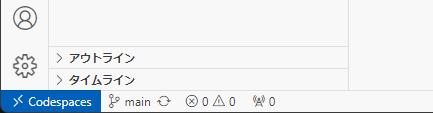
左下の >< Codespaces をクリックします。
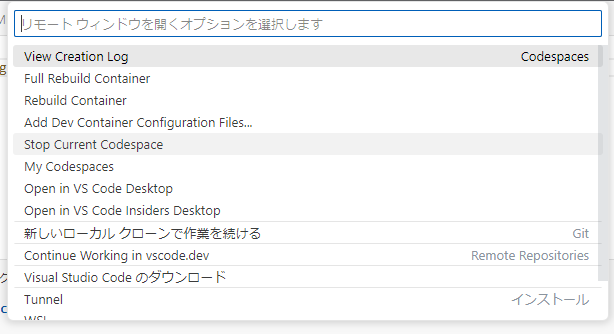
上部にコマンドパレットが表示されます。 Stop Current Codespace をクリックします。

右下にステータスが表示されます。
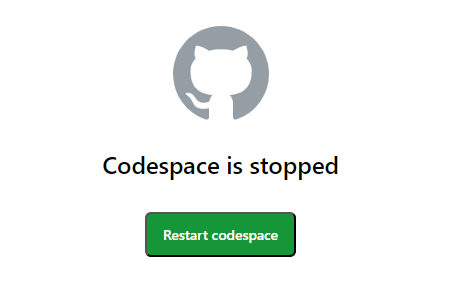
しばらく待つと画面が切り替わり、このようになれば無事終了できました。
その他に、以下のヘルプで、Codespace 一覧から停止する操作も確認できます。ちゃんと終了されたか確認するときにも役に立つでしょう。
- codespace の停止と開始 - GitHub Docs
Codespaces 停止後の自動削除の話
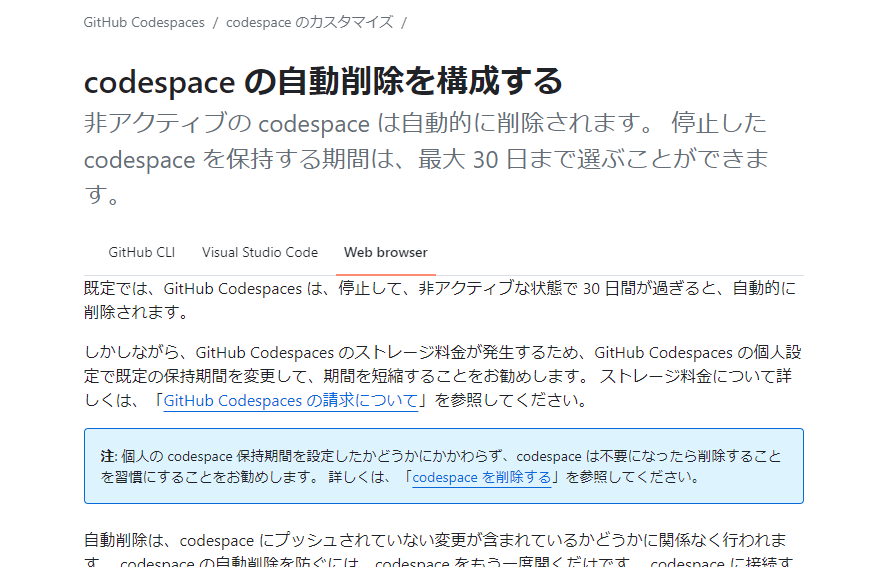
くわしくはこちら。
既定では、GitHub Codespaces は、停止して、非アクティブな状態で 30 日間が過ぎると、自動的に削除されます。
ということで、よく使うものは、定期的に起動して保持しておきましょう。
また、Keep codespace でも保持することができます。
個人設定で定義されている保持期間よりも長く保持したい codespace がある場合があります。 それを行うには、[Keep codespace] オプションを使います。 このオプションを選択すると、codespace は無期限に、手動で削除するまで保持されます。
改めて Codespace を使いたいときは
2023/10 時点の情報で進めます。
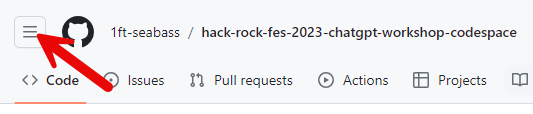
GitHub アカウントにログインしている状態で、左上のメニューをクリックします。
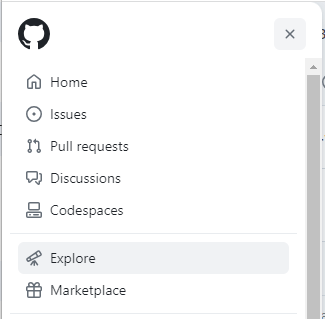
Codespaces をクリックします。
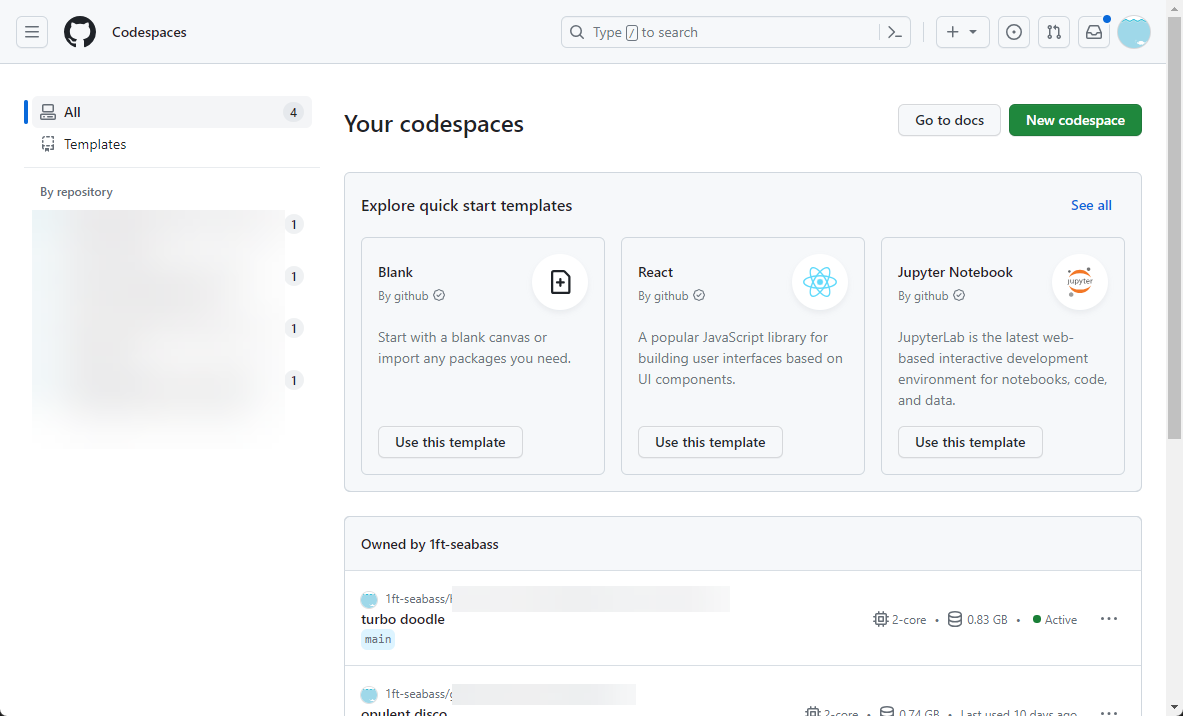
自分の今まで用意した Codespace が確認できます。
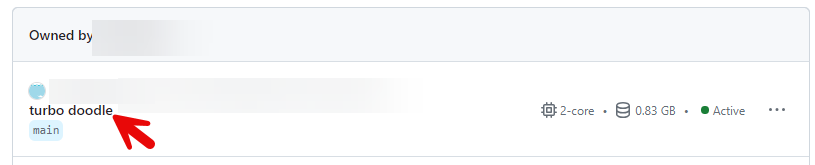
今回起動したい Codespace を選んで